excel表怎么合并单元格
更新时间:2024-04-10 14:46:19作者:jiang
在 Excel 表格中,合并单元格可以将多个相邻的单元格合为一个大的单元格,使得表格更加清晰和易读,合并单元格的方法十分简单,只需选中要合并的单元格,然后点击工具栏上的合并单元格按钮即可完成。通过合并单元格,我们可以更好地展示数据的相关性和结构,提高表格的可视化效果和信息传达效率。不过需要注意的是,合并单元格后会导致数据丢失或混淆,因此在合并单元格前需谨慎考虑和确认。
具体步骤:
1.如图,我们想将地址行处对应的B列和C列单元格合并;
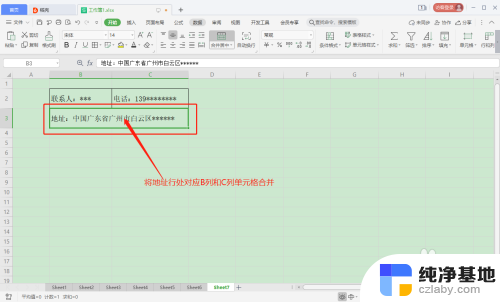
2.将要合并单元格的两个单元格选中;
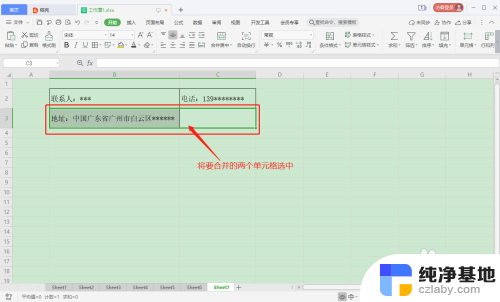
3.点击工具栏的“开始”;
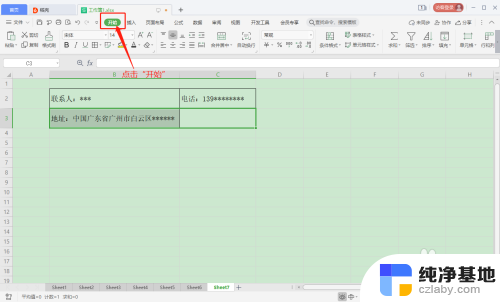
4.点击“开始”工具栏下的“合并居中”选项;

5.弹出“合并居中”设置列表,有“合并居中”、“合并单元格”,“合并内容”等等选项。不同的选项有不同的含义,“合并居中”指合并单元格并将单元格内文本居中显示。“合并单元格”表示只按照当前格式设置合并单元格。
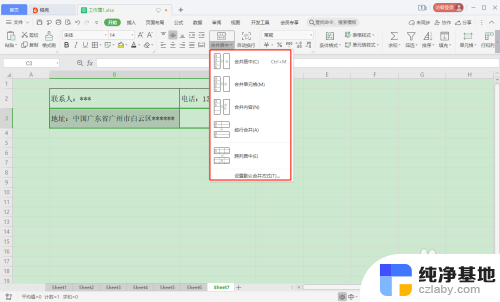
6.这里我们只是要求简单的合并单元格,所以点击“合并单元格”选项;

7.返回表格,选中的两个单元格就按照要求合并了;
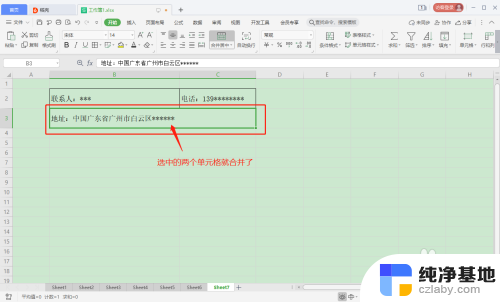
以上就是如何合并Excel单元格的全部内容,如果有任何疑问,请按照本文的方法操作,希望对大家有所帮助。
- 上一篇: 网线不在一个房间怎么连接电脑
- 下一篇: wps这样将文档保存到桌面
excel表怎么合并单元格相关教程
-
 怎么合并单元格excel
怎么合并单元格excel2024-03-24
-
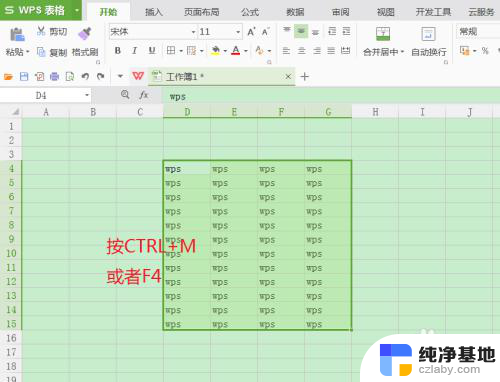 wps excel合并单元格快捷键
wps excel合并单元格快捷键2024-04-19
-
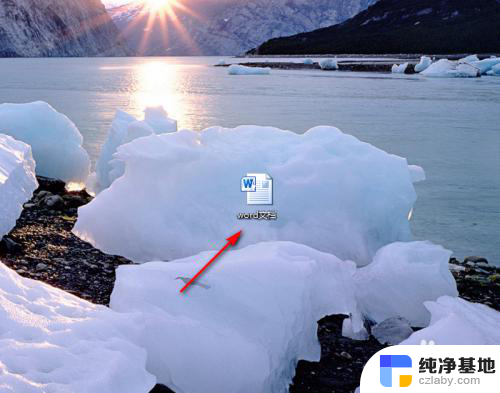 word文档单元格怎么合并
word文档单元格怎么合并2024-02-12
-
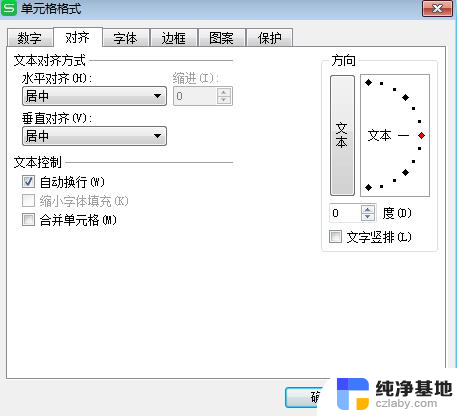 wps怎么合并单元格
wps怎么合并单元格2024-03-30
电脑教程推荐